การสร้างงานเบื้องต้น 2
การตั้งค่าต่างๆ
ที่จำเป็นต่อการสร้างงาน
ก่อนที่จะทำการออกแบบเราต้องทราบถึงขนาดหน้าจอว่าว่าเราต้องการออกแบบหน้าจอให้จอภาพขนาดไหนที่สามารถ
รับชมเวบของเราได้พอดีกับหน้าจอ ในปัจจุบันจอคอมพิวเตอร์จะอยู่ในระดับ 15
นิ้ว ประมาณ 90 % ที่เหลือจะเป็น 14 และ 17 นิ้ว ในที่นี้แนะนำให้กำหนดขนาดระดับจอภาพ
15 นิ้ว ขนาด 800 x 600 เพราะจอใหญ่กว่าก็สามารถดูได้
การตั้งขนาดให้กับ
Document
ตั้งได้โดยการเลือกที่ด้านล่างของหน้างานโดยการ
Click ที่ลูกศรจะมีขนาดให้เลือก
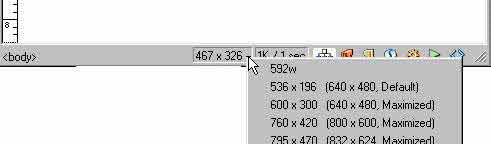
หากไม่มีขนาดที่ต้องการให้เลือกที่
Edit Size จะเป็นหัวข้อ Perference ช่อง Status Bar ในหัวข้อ Window Sizes
จะมีให้เรา ระบุขนาด ตามต้องการในช่อง Width ใส่ขนาด 800 ส่วนช่อง Height
ใส่ขนาด 600 และ Click Ok จากนั้นให้กลับมาเลือกขนาด
จาก Window Size อีกครั้งจะมีขนาดที่ได้ตั้งไว้ปรากฎขึ้นมาและให้ทำการเลือกขนาดที่ได้กำหนดไว้หน้า
Document ก็จะเปลี่ยนเป็นขนาด 800 x 600 ทดสอบได้จากการ Click ที่ View >Rulers
เลือก Show และเลือกหน่วยเป็น Pixels
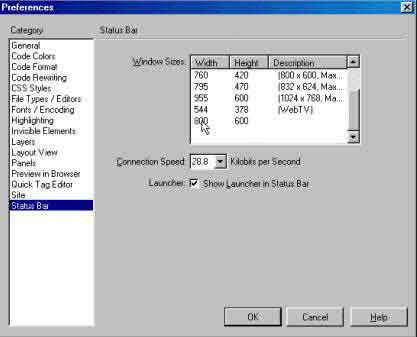
การตั้งตัวอักษร
การตั้งให้สามารถใช้ภาษาได้นั้นทำได้โดยการเลือกที่
Edit>Perference>Font Type/Encoding หรือใช้ Ctrl U
เป็นปุ่มลัดก็สามารถเข้าไปที่ Perferences ได้
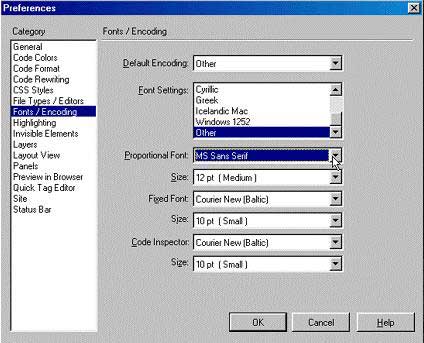
ในหัวข้อ Font
/ Encoding ให้ระบุค่าดังนี้
![]() Default
Encoding เลือกเป็น Other
Default
Encoding เลือกเป็น Other
![]() Font
Setting เลือกเป็น Other
Font
Setting เลือกเป็น Other
![]() Proportional
Font เลือกเป็น Font อะไรก็ได้ที่ใช้ภาษาไทยได้แต่ควรเลือก Font ที่เป็นมาตราฐานหน่อย
เพราะถ้า Browser ของผู้ชมไม่มี Font ชนิดที่เราเลือกก็จะไม่สามารถแสดงได้ตามที่เราต้องการ
ขอแนะนำให้ใช้ Font ของ Ms Sans Serif ขนาด 10 pt เพราะเป็น Font มาตราฐานที่มีมากับระบบปฎิบัติการ
Window
Proportional
Font เลือกเป็น Font อะไรก็ได้ที่ใช้ภาษาไทยได้แต่ควรเลือก Font ที่เป็นมาตราฐานหน่อย
เพราะถ้า Browser ของผู้ชมไม่มี Font ชนิดที่เราเลือกก็จะไม่สามารถแสดงได้ตามที่เราต้องการ
ขอแนะนำให้ใช้ Font ของ Ms Sans Serif ขนาด 10 pt เพราะเป็น Font มาตราฐานที่มีมากับระบบปฎิบัติการ
Window
![]() Fixed
Font เลือกเหมือนเดิมไม่ต้องเปลี่ยนแปลง
Fixed
Font เลือกเหมือนเดิมไม่ต้องเปลี่ยนแปลง
![]() Code
Inspector เลือก Ms Sans Serif ขนาดตามต้องการ ( เป็นตัวแสดง html )
Code
Inspector เลือก Ms Sans Serif ขนาดตามต้องการ ( เป็นตัวแสดง html )
![]() Click
ok
Click
ok
![]() ทดสอบโดยการพิมพ์ภาษาไทย
ทดสอบโดยการพิมพ์ภาษาไทย
การตั้งค่าของ
Document
เลือก Modify >Page
Properties หรือ Clrt J จะช่วยให้ทำงานได้เร็วขึ้น
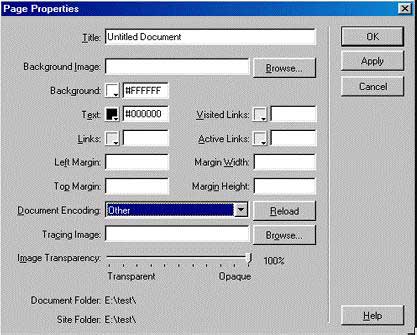
![]() Title
ใส่ชื่อ
Title
ใส่ชื่อ
![]() Background
Image เป็นการใช้รูปมาทำเป็น backgound ถ้ารูปมีขนาดเล็กทางโปรแกรมจะจัดเรียงเป็น
Patten เรียงรูปซ้ำกันเป็นแบบตาราง
Background
Image เป็นการใช้รูปมาทำเป็น backgound ถ้ารูปมีขนาดเล็กทางโปรแกรมจะจัดเรียงเป็น
Patten เรียงรูปซ้ำกันเป็นแบบตาราง
![]() Background
สีพื้นของเวบสามารถเลือกสีได้ตามต้องการโดยการ Click ที่ช่องสี จะมีจานสีให้เลือกดังภาพด้านล่าง
Background
สีพื้นของเวบสามารถเลือกสีได้ตามต้องการโดยการ Click ที่ช่องสี จะมีจานสีให้เลือกดังภาพด้านล่าง
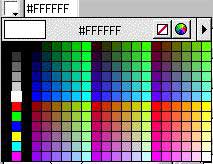
![]() Text
เป็นสีของตัวอักษรสีมาตราฐานคือสีดำสามารถเลือกได้
Text
เป็นสีของตัวอักษรสีมาตราฐานคือสีดำสามารถเลือกได้
![]() Link
สีตัวอักษรที่เป็น Link มาตราฐานจะเป็นสีน้ำเงิน
Link
สีตัวอักษรที่เป็น Link มาตราฐานจะเป็นสีน้ำเงิน
![]() Visited
Link เป็นสีสำหรับ Link ที่ไปมาแล้ว
Visited
Link เป็นสีสำหรับ Link ที่ไปมาแล้ว
![]() Active
Link เป็นสีในขณะที่ Click Link
Active
Link เป็นสีในขณะที่ Click Link
![]() Document
Encoding ให้เลือกเป็น Other
Document
Encoding ให้เลือกเป็น Other
![]() Click
Apply
Click
Apply
![]() Click
Ok
Click
Ok
![]() จากนั้นจะกลับมาที่หน้า
Document พร้อมกับความเปลี่ยนแปลงของสีพื้นจะเปลี่ยนเป็นสีที่ได้ทำการเลือกไว้
จากนั้นจะกลับมาที่หน้า
Document พร้อมกับความเปลี่ยนแปลงของสีพื้นจะเปลี่ยนเป็นสีที่ได้ทำการเลือกไว้